Lorsque vous avez un problème ou recherchez une astuce pour votre appareil Android, la première chose à faire est d’identifier qu’elle version Android vous utilisez. En effet selon que vous possédiez un Android sous « Marshmallow« , « Lollipop« , « Kit Kat« , « Jelly Bean » ou une plus vieille version encore, la solution recherchée pourra être sensiblement différente.
Je vous propose par conséquent de découvrir dans ce tutoriel très simple, comment retrouver la version de votre appareil Android, que cela soit une tablette, un smartphone, ou encore un boîtier multimédia.
Comment trouver la version Android de votre appareil
Accédez à la vue qui permet d’afficher toutes vos applications. Sur cette capture d’une tablette Samsung sous Android 5.1.1 (Lollipop) il suffit de toucher l’icône indiquée. On retrouve cet icône sur la plupart des appareils.

Localisez et lancez l’application Paramètres ou Settings si vous avez un appareil en anglais.
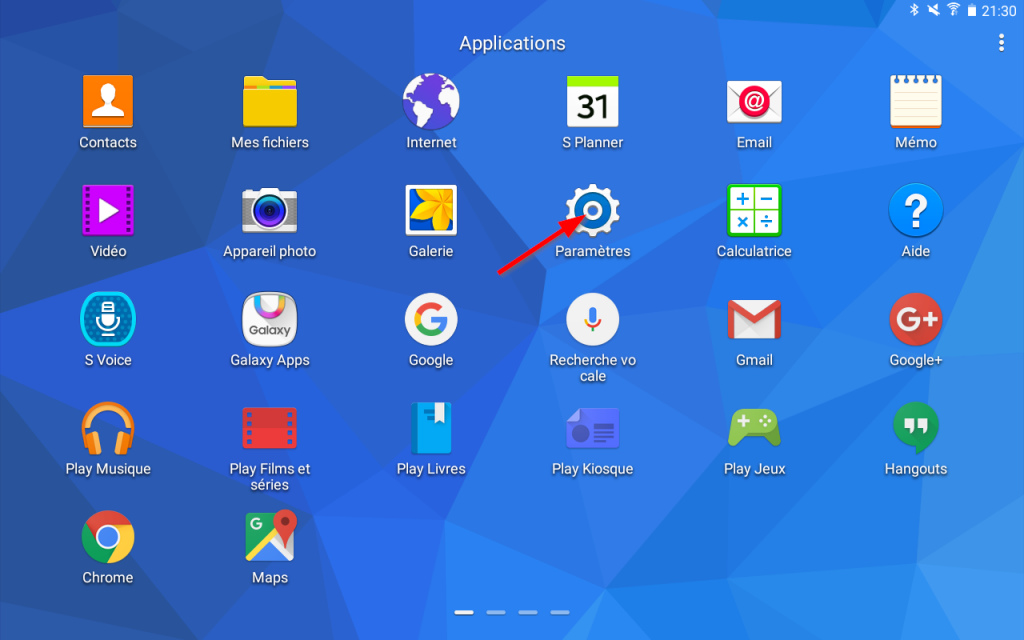
Dans l’onglet Général sur Lollipop, ou similaire sur d’autres versions vous trouverez la rubrique A propos de l’appareil ou A propos de la tablette, A propos du téléphone. Ou en anglais About device…
La version de votre Appareil Android est alors indiquée, ici 5.1.1.
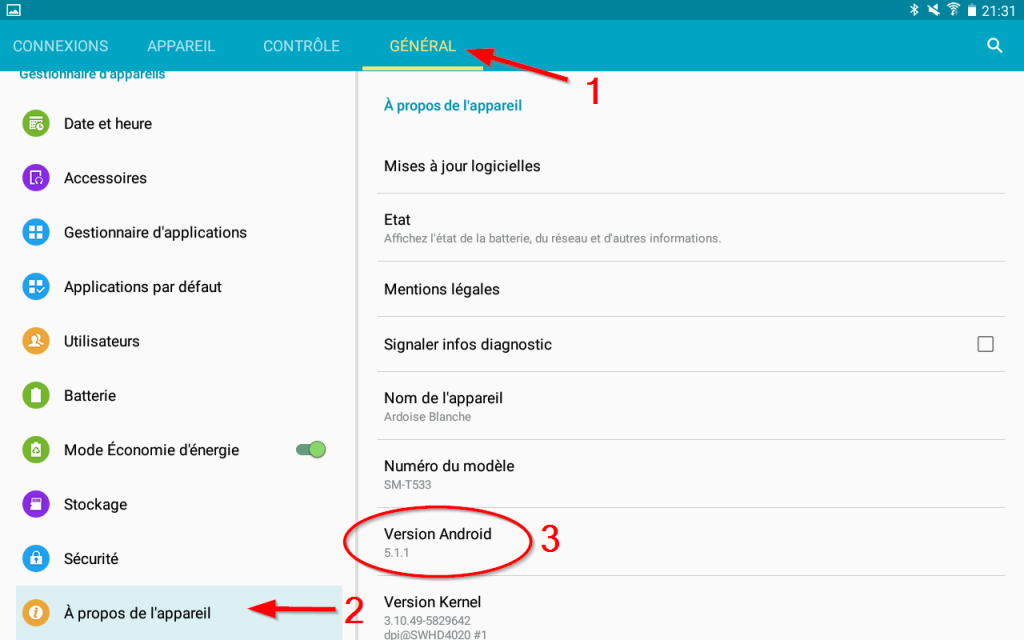
Cependant le nom de la version n’apparaît pas, vous trouverez donc dans la liste suivante l’association entre numéro de version et nom de version.
- Android 6.0: Marshmallow
- Android 5.0 – 5.1.1: Lollipop
- Android 4.4 – 4.4.4: Kit Kat
- Android 4.1 – 4.3.1: Jelly Bean
- Android 4.0 – 4.0.4: Ice Cream Sandwich
- Android 3.0 – 3.2.6: Honeycomb
- Android 2.3 – 2.3.7: Gingerbread
- Android 2.2 – 2.2.3: Froyo
- Android 2.0 – 2.1: Eclair
- Android 1.6: Donut
- Android 1.5: Cupcake
Ainsi lorsque vous rechercherez un tutoriel particulier concernant votre tablette, vous pourrez indiquer le nom de la version en question pour affiner votre recherche. Par exemple : « Comment désinstaller une application sous Android Lollipop«
